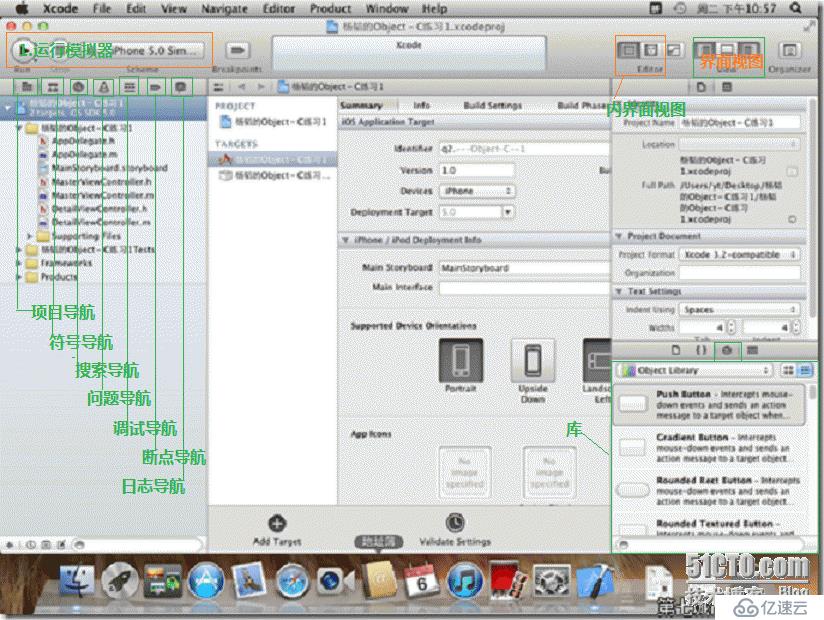
运行模拟器:配置可以看前面写过的文章,里面有提过 可以是真机 也可以是模拟器。
项目导航:主要是整个项目的结构展示。跟eclipse里面的没什么区别。
符号导航:我们打开某个类文件时,显示该类的方法名,属性名。包括了代理类的所有。项目有时候自定义的接口比较多 不想翻来翻去也可以打开这个视图。
搜索导航:当你知道一个模糊方法名对象名的时候也可以在这里搜索 不过一般我都不会用到这个。
问题导航:当你的应用编译时就出错了的时候,可以看看这里有什么提示。
调试导航:暂时没发现怎么用 希望下面的读者能抽空补上去。
断点导航:可以通过打开该导航,点击左下角“+”。添加运行时发生的错误断点。
界面视图,内界面视图:这2个具体叫什么忘记了 作用是更改整个界面。对于界面视图主要更改的是属性栏 库栏 项目栏 调试栏 也就是那些不能用代码编辑的栏目。内界面就是1个界面2个界面的切换。
库:对于库的话 主要的作用还是把控件拖拉到界面编辑器上去。当然 你要先打开你的.xib文件。
未完啊。懒,不想写了。有空再补充
完了来些快捷键吧,总感觉这样学会快点
CMD+/ 注释/取消注释
CMD+[ 或者CMD+] 用来对整个代码格式化的相当 Tab 但TAB只能在最前。
CMD+R 运行
CMD+S/C/X/V 保存/剪切/复制/粘贴
CMD+鼠标点击 直接看源代码
ALT(OPTION)+鼠标点击 弹出提示
免责声明:本站发布的内容(图片、视频和文字)以原创、转载和分享为主,文章观点不代表本网站立场,如果涉及侵权请联系站长邮箱:is@yisu.com进行举报,并提供相关证据,一经查实,将立刻删除涉嫌侵权内容。